Como transformar seu roteador em um repetidor de sinal Wi-Fi.
Olá Pessoal,
Este final de semana precisei ampliar o sinal de wi-fi para dentro da minha casa. Como o sinal externo já estava fraco, optei por usar um roteador como repetidor.
No meu caso, usei um roteador TP-Link que possue esta função! Acredito que todo roteador mais moderno tenha esta capacidade!
Abaixo segue passo a passo de como transformar seu roteador em um repetidor de sinal Wi-Fi.
1º Acesse o admin do roteador.
Em seu navegador digite: 192.168.0.1 ou 192.168.1.1 –
Verifique no verso do roteador o número correto.
A senha e o login geralmente são: admin / admin
Após acessar ao painel do roteador, siga os passos a seguir:
2º No Menu ao lado direito, clique em WPS (ou QSS) – Escolha DESABILITAR e logo em seguida clique em reiniciar.
Se tiver usando Windows 8, talvez você tenha que clicar para conectar novamente o roteador à rede.
3º No Menu, clique em WIRELESS – Escolha Habilitar WDS.
Observação: Caso não tenha esta opção, seu roteador não pode ser usado como repetidor de sinal wi-fi.
Após escolher WDS, clique em Procurar ( ou Survey) e escolha a rede wi-fi que você quer seja repetida. Se caso não aparecer, é possível que seu wi-fi não esteja captando sinal suficiente para a repetição.
Escolha a rede WEP (HEX), coloque a senha do wi-fi raiz, e clique em Salvar.
Nesta etapa é possível salvar o repetidor com um novo nome, diferente do nome da rede wi-fi raiz, ok?
4º No Menu, clique em DHCP – Desabilite e Reinicie
5º No Menu, clique em WIRELESS > SEGURANÇA e vá até Tipo de Chave WEP (HEX). Habilite o primeiro campo e coloque a mesma senha do sinal do wi-fi original.
Esta receitinha funcionou para mim.
Gostou compartilhe! Ficou na dúvida, entre em contato!!!
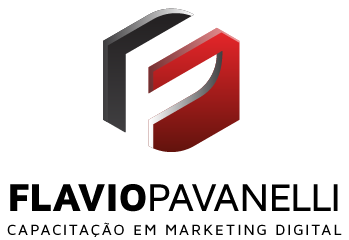
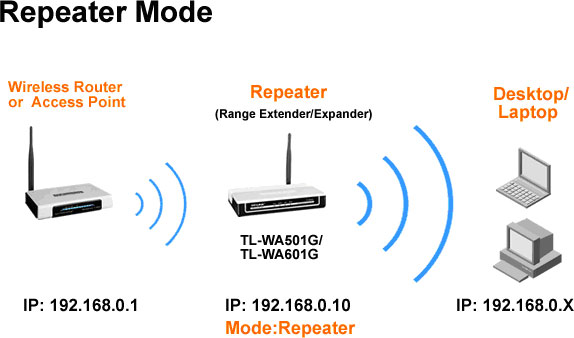
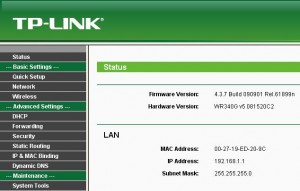


Deixe uma resposta
Want to join the discussion?Feel free to contribute!